พีซีนั้นดีพอ ๆ กับผลรวมของชิ้นส่วนเท่านั้นและนั่นรวมถึงซอฟต์แวร์ที่ใช้ในการควบคุมส่วนประกอบต่างๆ ซอฟต์แวร์นี้เรียกว่า 0- อนุญาตให้ Windows สามารถสื่อสารและควบคุมส่วนต่าง ๆ ของพีซีได้โดยแปลงคำแนะนำเป็นรหัสที่เหมาะสมที่ฮาร์ดแวร์สามารถเข้าใจได้
ไดรเวอร์เหล่านี้ขึ้นอยู่กับ การแก้ไขข้อบกพร่องเป็นครั้งคราวและการอัพเกรดคุณสมบัติที่สามารถปรับปรุงเสถียรภาพโดยรวมของพีซี Windows ของคุณ น่าเสียดายที่เช่นเดียวกับรหัสที่มนุษย์สร้างขึ้นการอัปเดตไดรเวอร์อาจเป็นปัญหาได้เหมือนไดรเวอร์ที่พวกเขาแทนที่ คุณจะต้องรู้วิธีย้อนกลับไดรเวอร์ใน Windows 10 หากการอัปเดตทำให้คุณมีปัญหา

ทำไมคุณควรย้อนกลับไดรเวอร์ใน Windows 10? / strong >
การอัปเดตไดรเวอร์ใหม่เป็นเรื่องปกติโดยเฉพาะอย่างยิ่งสำหรับอุปกรณ์เช่นการ์ดกราฟิก สิ่งเหล่านี้มักจะมาพร้อมกับคุณสมบัติใหม่และการแก้ไขซึ่งสามารถปรับปรุงเสถียรภาพโดยรวมของพีซีของคุณและปรับปรุงการใช้งานของอุปกรณ์ที่พวกเขาควบคุม

ขออภัยนี่ไม่ได้หมายความว่าไดรเวอร์ทั้งหมดที่คุณติดตั้งคือ มีเสถียรภาพ ตัวอย่างเช่นหากคุณเป็นนักเล่นเกมที่มีการ์ดกราฟิก NVIDIA คุณอาจเริ่มต้นด้วย อัปเดตกราฟ NVIDIA ของคุณ ics ไดรเวอร์ ไปยังไดรเวอร์ที่ยังไม่ทดลองในการทดสอบเบต้าซึ่งให้การสนับสนุนสำหรับรุ่นที่เพิ่งเปิดตัวถัดไป เกมยุคใหม่
ไดรเวอร์นี้อาจรองรับเกมดังกล่าว แต่อาจมีปัญหาเพิ่มเติมที่สามารถแก้ไขได้ด้วยการทดสอบเพิ่มเติมที่กว้างขึ้นเท่านั้น นั่นไม่ได้หมายความว่าไดรเวอร์ที่เสถียรจะดีกว่า แต่พวกเขายังสามารถมีปัญหาหรือข้อบกพร่องที่นักพัฒนาซอฟต์แวร์ไม่สามารถระบุหรือแก้ไขได้ก่อนที่ไดรเวอร์จะออกวางจำหน่าย
หากเกิดเหตุการณ์เช่นนี้และ พีซีของคุณยังมีเสถียรภาพเพียงพอที่จะบู๊ตคุณสามารถย้อนกลับไดร์เวอร์ไปเป็นไดร์เวอร์ที่ติดตั้งไว้ก่อนหน้า (และหวังว่าจะมีเสถียรภาพมากขึ้น)
In_content_1 all: [300x250] / dfp: 640x360]->วิธีสำรองไดรเวอร์ Windows 10
คุณควรตรวจสอบให้แน่ใจว่าคุณมีระบบที่จะสำรองไดรเวอร์ของคุณ วิธีนี้จะช่วยให้คุณต้องย้อนกลับไดรเวอร์อุปกรณ์กลับไปเป็นรุ่นก่อนหน้าเนื่องจากคุณจะมีสำเนาของไดรเวอร์อุปกรณ์รุ่นเก่าที่มีอยู่
Windows จะไม่ลบไดรเวอร์เก่า ๆ คุณย้อนกลับเป็นเวอร์ชันเก่ากว่า การสำรองไดรเวอร์ Windows 10 ของคุณสามารถช่วยให้คุณเรียกคืนไดรเวอร์เหล่านี้ได้อย่างรวดเร็วหากคุณถูกบังคับให้ เช็ดและติดตั้ง Windows ใหม่ ในภายหลังอย่างไรก็ตาม
หากเกิดเหตุการณ์นี้ขึ้นคุณจะต้องใช้ไดรเวอร์รุ่นเก่ากว่านี้ หากคุณตั้งใจจะเปลี่ยนกลับไปใช้ไดรเวอร์รุ่นเก่ามากกว่าปล่อยไดรเวอร์รุ่นใหม่ที่มีปัญหา โชคดีที่คุณสามารถสร้างการสำรองข้อมูลอย่างรวดเร็วของไดรเวอร์อุปกรณ์ที่ติดตั้งโดยใช้เครื่องมือ การให้บริการและจัดการรูปภาพ (DISM)






วิธีย้อนกลับไดรเวอร์ใน Windows 10
หากคุณต้องการย้อนกลับไดรเวอร์ใน Windows 10 คุณสามารถทำได้โดยใช้ ตัวจัดการอุปกรณ์ WindowsDevice Manager จะแสดงรายการอุปกรณ์ที่ตรวจพบทั้งหมดและฮาร์ดแวร์ที่เชื่อมต่อช่วยให้คุณติดตั้งอัปเกรดหรือย้อนกลับไดรเวอร์สำหรับอุปกรณ์แต่ละตัว





เมื่อคุณยืนยันว่าเหตุใดคุณจึงย้อนกลับไดรเวอร์ Windows จะเริ่มต้นโดยอัตโนมัติ กระบวนการ. คุณอาจต้องรีสตาร์ทพีซีเมื่อกระบวนการนี้เสร็จสิ้นเพื่อโหลดไดรเวอร์เก่าทั้งหมดอีกครั้งและให้แน่ใจว่าพีซีของคุณทำงานอย่างถูกต้อง
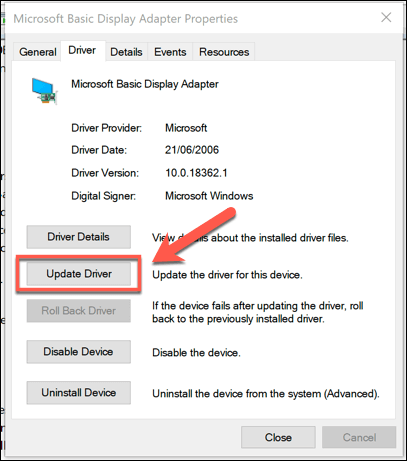

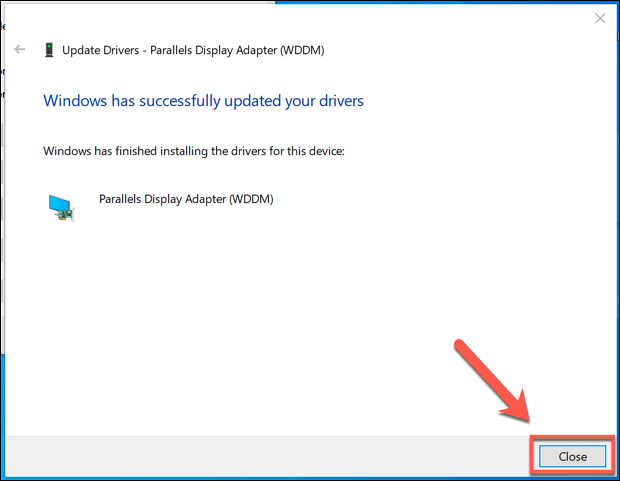
การบำรุงรักษาระบบที่มีประสิทธิภาพใน Windows 10
การรู้วิธีย้อนกลับไดรเวอร์ใน Windows 10 เป็นเพียงขั้นตอนเดียวที่จำเป็นในการสร้างความมั่นใจว่าคุณรู้วิธีที่จะอยู่ด้านบนของการบำรุงรักษาระบบ Windows 10 พีซี คุณสามารถดำเนินการต่อไปได้ด้วย การตั้งค่าการสำรองข้อมูลอัตโนมัติของ Windows ซึ่งเป็นตัวเลือกในการกู้คืนพีซีของคุณหากมีสิ่งผิดปกติเกิดขึ้นในอนาคต
ในขณะที่คุณอาจจำเป็นต้องย้อนกลับไดรเวอร์เป็นครั้งคราว แต่ก็อย่ากลัวที่จะ ตรวจสอบการอัพเดทไดรเวอร์ปกติ และอัปเดตเป็นเวอร์ชันล่าสุดด้วย ปัญหาเกี่ยวกับไดรเวอร์ควรผิดปกติและไดรเวอร์ใหม่ควรมีเสถียรภาพที่ดีขึ้นสำหรับพีซีของคุณโดยรวม ท้ายที่สุดหากสิ่งผิดปกติคุณสามารถย้อนกลับไดรเวอร์ได้ตลอดเวลา